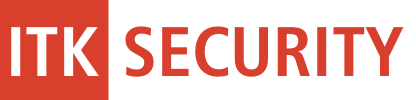Outlook als Standardprogramm festlegen
Microsoft ist schon manchmal witzig. Da baut man eine Software wie „Outlook“, die kostenpflichtig ist und mehr schlecht als recht funktioniert – aber die halt doch sehr weit verbreitet ist. Und dann baut man in Redmond noch eine kostenlose E-Mail-Software, die so grottenschlecht ist, dass Sie den einfachen Namen „Mail“ gar nicht verdient hat.
Man sollte meinen, dass Anwender die „Outlook“ gekauft haben auch bevorzugt diese Software verwenden sollten. Microsoft sieht das wie immer anders und ändert gerne mal das Standardmailprogramm von Outlook weg wieder zurück auf den Windows Standard „Mail“. Oder vergisst die Zuordnung gleich ganz.
So können Sie Ihre gewünschten Einstellungen wiederherstellen:
Öffnen Sie die Liste der Standardanwendungen. Dazu klicken Sie den Startbutton links unten an und fangen dann ohne weitere Klicks an zu tippen: standard
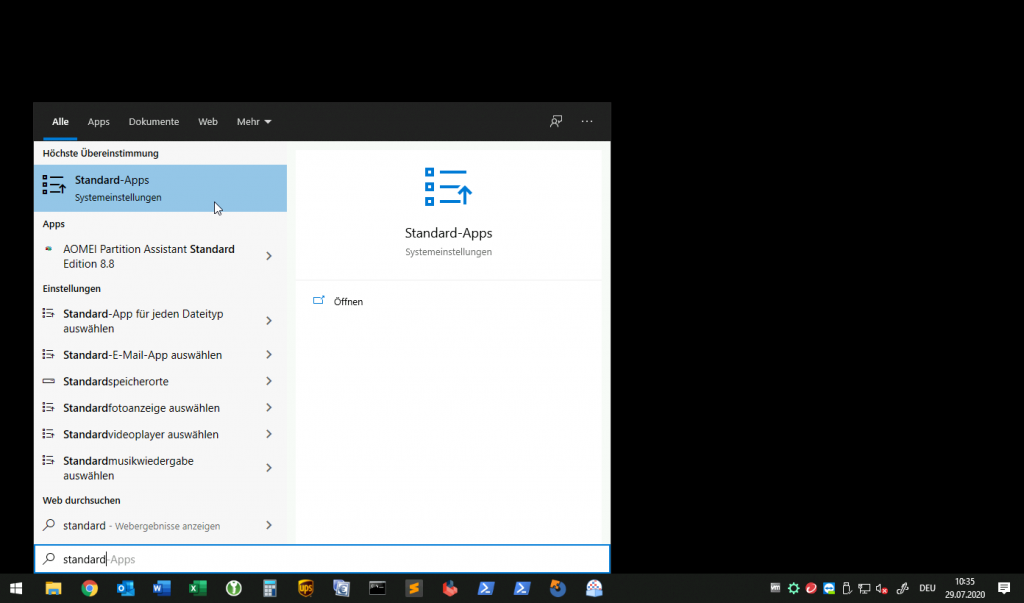
Die Suche wird wie im Bild dargestellt sofort die App „Standard-Apps“ empfehlen. Diesen Listeneintrag klicken Sie an. Es öffnet sich die Liste der Standardanwendungen:
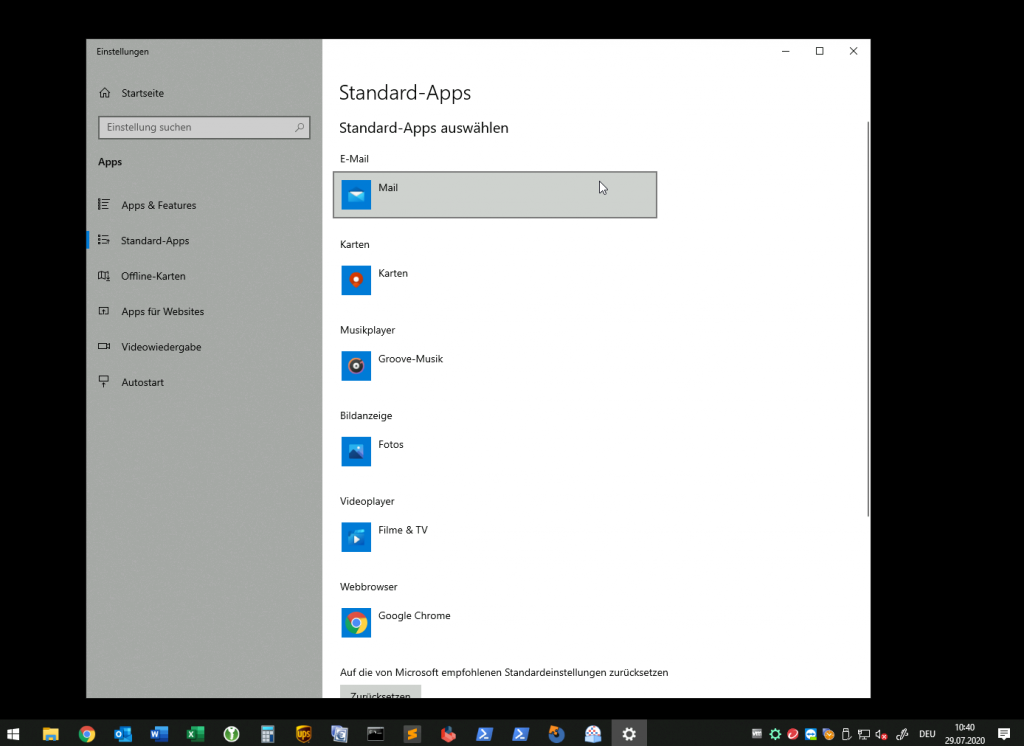
Klicken Sie auf den Eintrag, der bei „E-Mail“ gelistet ist. Im Falle unseres Beipiels steht hier „Mail“. Wir möchten aber Outlook als Standardanwendung nutzen.
In der Auswahlliste ignorieren wir also die Vorschläge und Empfehlungen von Microsoft und klicken „Outlook“ an:
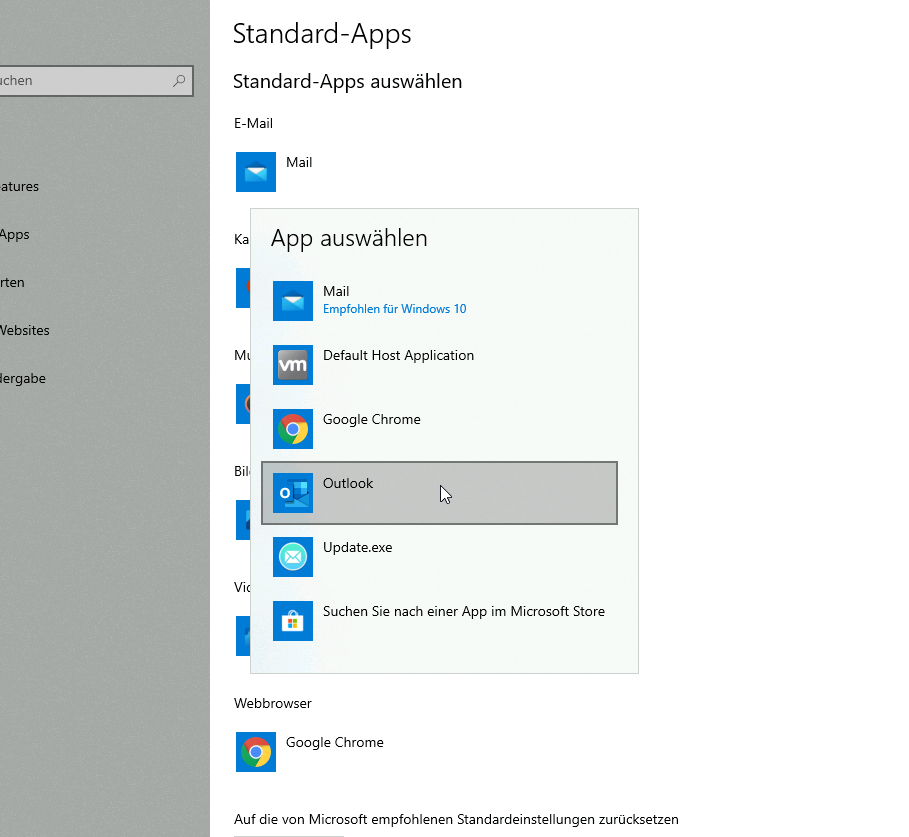
Jetzt steht bei „E-Mail“ wieder unsere gewünschte Standardanwendung „Outlook“ eingetragen:
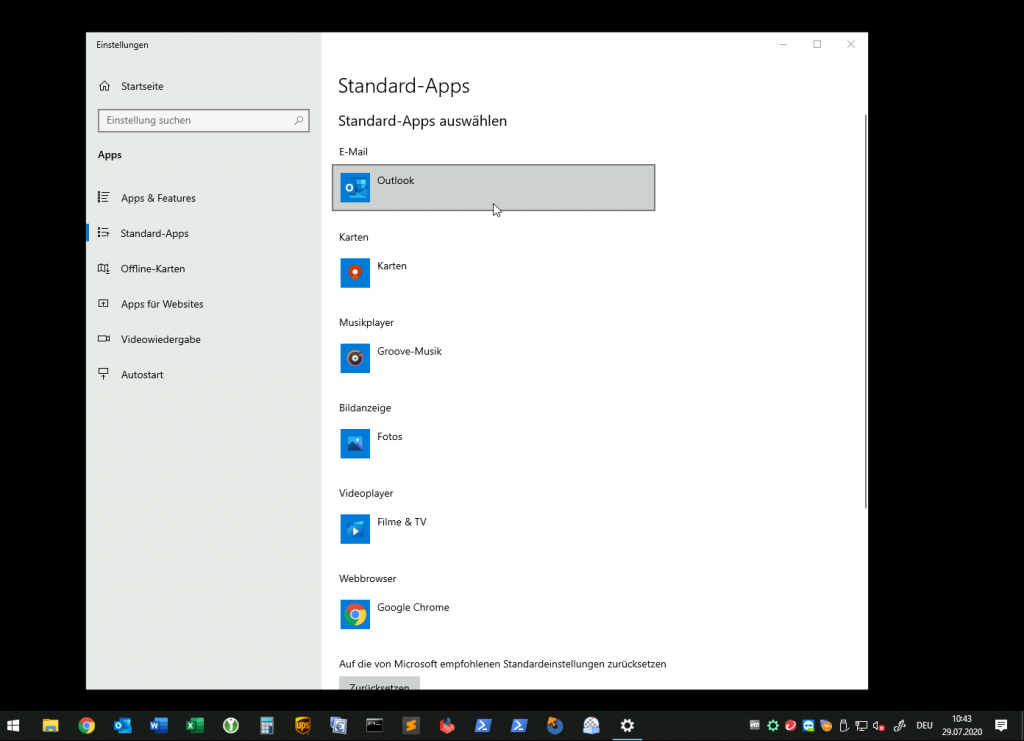
Das Fenster mit den Standard-Apps können Sie nun durch Klick auf das „X“ rechts oben in der Ecke schließen.
Mit Outlook funktioniert dieser Weg sehr zuverlässig. Bei anderen, insbesondere älteren Windows 7 Anwendungen in Windows 10, werden diese oftmals gar nicht mehr in der Liste angezeigt. In diesem Fall gibt es einen anderen Weg, den wir hier beschrieben haben.